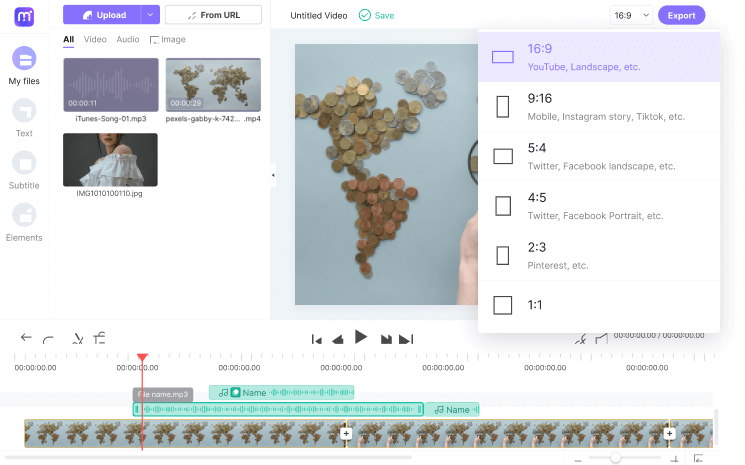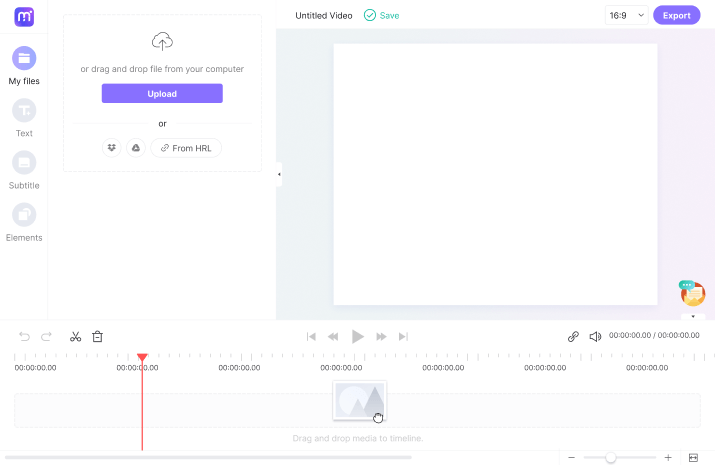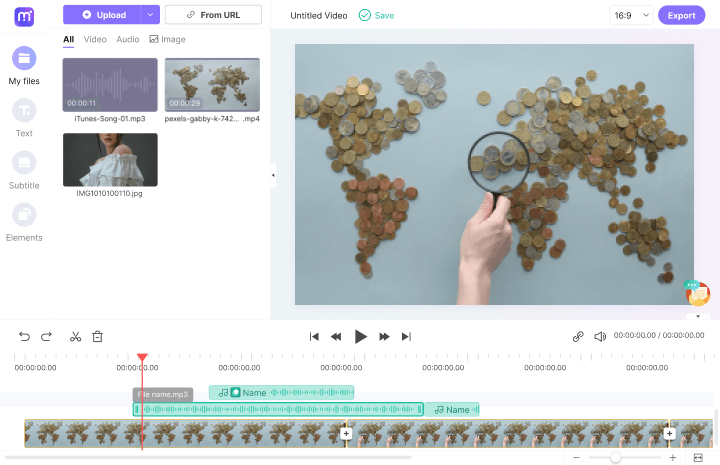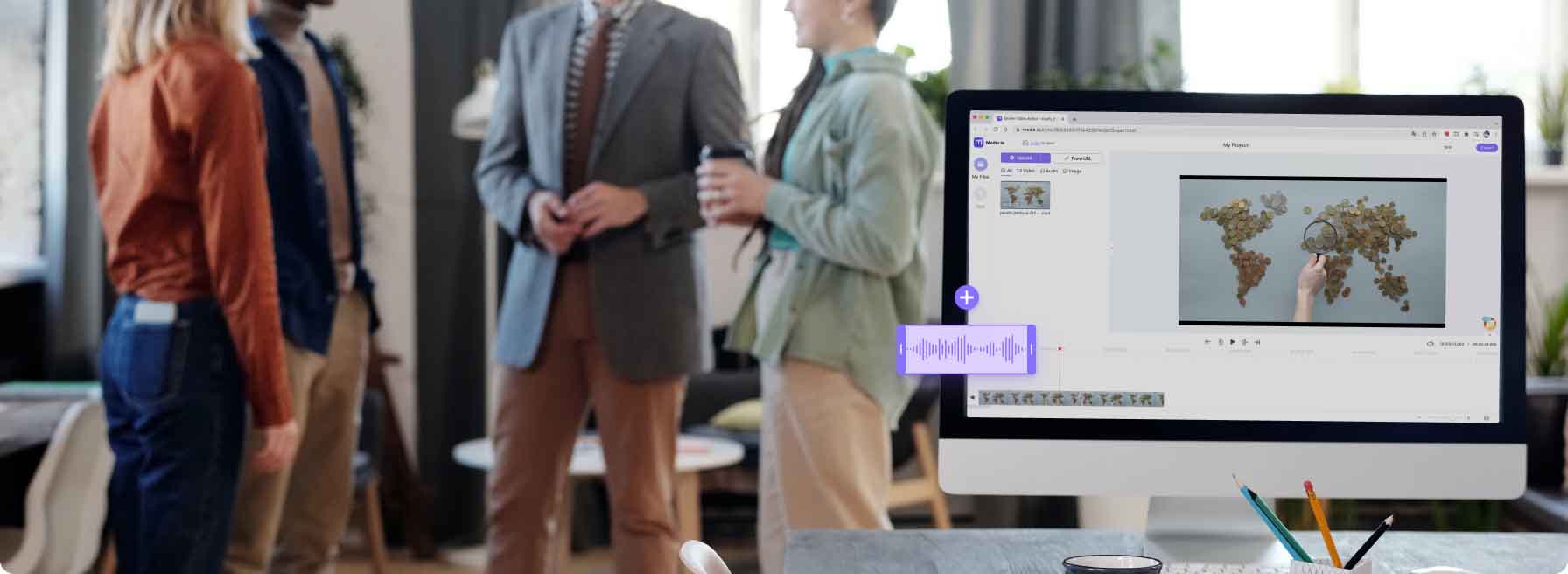Adicione áudio em vídeos
Adicione música de fundo, narrações ou efeitos sonoros a qualquer vídeo com este editor de vídeo gratuito online. É muito fácil criar um vídeo com áudio interessante!
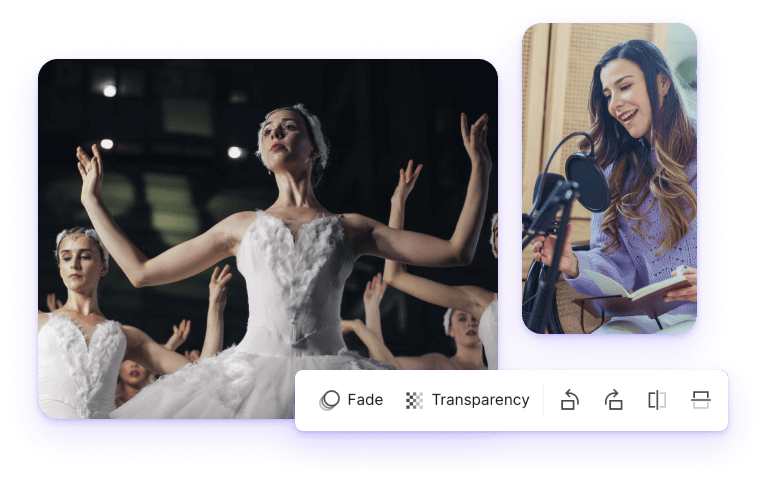
- Home
- Ferramentas
- Adicionar áudio em vídeos











Misturador de áudio e vídeo online
A importância do som nos vídeos não pode ser subestimada. Por exemplo, você pode adicionar áudio aos vídeos para torná-los mais envolventes e divertidos. Também pode substituir uma narração barulhenta por algo mais suave ou criar um videoclipe de alta qualidade para se promover. Então, seja qual for o cenário, use o editor de vídeo online Media.io para adicionar música aos seus vídeos de forma, gratuita, rápida e fácil. Este programa online é muito simples de usar, inclui uma linha do tempo com edição multi-faixa e suporta todos os formatos de vídeo e áudio. Basta adicionar os arquivos de áudio e vídeo à linha do tempo e fazer os ajustes necessários. Você pode cortar, dividir, aplicar efeitos de desvanecimento, adicionar textos, elementos, sobreposições de imagens e muito mais. A melhor parte é que o editor de vídeo online Media.io não deixa marcas d'água nos vídeos. Experimente!
Por que escolher o Media.io para adicionar áudio em arquivos de vídeo?
Mesclador de áudio e vídeo online
Ao contrário de outros softwares profissionais de edição de vídeo, o Media.io é muito fácil de usar. Funciona diretamente no seu navegador da web e você não precisa de nenhuma habilidade especial para adicionar música ao seu vídeo.
Ajustes de áudio
Esta ferramenta simples permite que você ajuste o áudio para torná-lo mais envolvente e profissional. Você pode silenciar, cortar, dividir, ajustar o volume, excluir, aplicar efeitos de fade, etc. Também estão disponíveis outras opções de edição de áudio, como criador de instrumentais e extrator de acapella.
Editor multi-faixa
A linha do tempo multi-faixa permite que você adicione várias faixas de áudio ao mesmo vídeo. Isso permite adicionar vários áudios separados a cenas específicas ou cortar e reposicionar as faixas. Você pode até adicionar uma sobreposição de imagem ao vídeo.
Suporta todos os formatos
O Media.io suporta todos os formatos de vídeo e áudio padrão, como MP4, AVI, FLV, MTS, WebM, MP3, AAC, OGG e muito mais.
Criador de vídeos para as mídias sociais
A ferramenta de adicionar áudio em vídeos do Media.io permite exportar vídeos para várias mídias sociais. Você pode definir a proporção de aspecto para Twitter, Facebook, Pinterest, YouTube, WhatsApp,, etc.
Exportação de alta qualidade
O misturador de áudio do Media.io permite exportar vídeos de qualidade HD em várias resoluções, como 1080p, 720p e 480p.
Por que adicionar música/som a um vídeo?
FAQs sobre como adicionar áudio em vídeos
-
?
1. Como adicionar música a um vídeo?
Inserir áudio em um vídeo com o Media.io é um processo muito fácil. Veja como fazer isso:
Passo 1. Acesse o editor de vídeo online Media.io e clique em Carregar, para carregar os arquivos de vídeo e áudio.
Passo 2. Clique no ícone verde + para mover o vídeo e o áudio para a linha do tempo.
Passo 3. Depois, edite o áudio cortando, dividindo, copiando, excluindo, ajustando o volume, etc.
Passo 4. Por fim, clique em Exportar e escolha a resolução pretendida. -
?
2. Como adicionar uma faixa MP3 a um arquivo MP4 em poucos segundos?
O Media.io suporta todos os formatos de mídia, incluindo a adição de arquivos MP3 em vídeos MP4. Aqui estão as instruções:
Passo 1. Clique no botão Carregar para adicionar os arquivos MP3 e MP4.
Passo 2. Arraste os arquivos para a linha do tempo e edite-os conforme necessário.
Por exemplo, você pode usar as opções de corte e divisão para tornar o som de fundo mais envolvente.
Passo 3. Confira o resultado e clique em Exportar para salvar o vídeo. É muito fácil! -
?
3. Qual é a melhor ferramenta para trocar a música de fundo de um vídeo?
Se você quiser substituir a música ou som de fundo do seu vídeo, o editor de vídeo online Media.io será uma boa escolha.
Basta carregar o vídeo para linha do tempo e clicar no ícone "Mudo", no lado esquerdo da faixa de vídeo. Depois, adicione a música que deseja usar como novo som de fundo e exporte o vídeo. Fácil, certo? -
?
4. Como posso adicionar música a um vídeo no iMovie?
Adicionar música a um vídeo no iMovie é muito fácil. Siga estes passos:
Passo 1. Abra o seu projeto de vídeo no iMovie e clique no botão Áudio.
Passo 2. Escolha uma música que pretende carregar e clique no botão Reproduzir.
Passo 3. Arraste a música para baixo do vídeo, na linha do tempo, e salve o novo vídeo.
Dica: Embora o iMovie seja gratuito e fácil de usar, é adequado apenas para usuários de Mac e iPhone. Pior ainda, deve ser baixado e instalado a partir da App Store. Então, para evitar todos esses inconvenientes, use o editor de vídeo online Media.io. Esta ferramenta gratuita funciona perfeitamente em qualquer navegador em computadores ou dispositivos móveis, possui muitas opções de edição e não deixa marcas d'água nos vídeos. -
?
5. Como adicionar música a uma publicação do Facebook?
Para adicionar músicas nativamente às suas publicações ou histórias do Facebook, faça o seguinte:
Passo 1. Abra o Facebook e clique no ícone de imagem ao lado do campo de texto "No que você está pensando".
Passo 2. Navegue pela galeria para selecionar um vídeo ou clique no ícone da Câmera para gravar um vídeo. Clique em Próximo.
Passo 3. Encontre e clique no ícone Editar. Depois, clique no ícone Áudio para selecionar a música pretendida. Lembre-se de que o Facebook tem milhares de músicas licenciadas e efeitos sonoros prontos a usar.
Passo 4. Quando estiver satisfeito com o resultado, clique em Terminado.
Nota:
- Usar a ferramenta integrada de adição de música em vídeos do Facebook pode ser um pouco desafiador e demorado;
- As faixas de música royalty-free do Facebook são muito curtas;
- Faltam mais opções integradas de edição de áudio.
Assim, é melhor adicionar uma música no seu vídeo com o Media.io antes de carregá-lo no Facebook. -
?
6. Como adicionar música a um GIF?
Músicas ou efeitos sonoros podem tornar seus arquivos GIF mais engraçados e atraentes. Primeiro, use o editor de vídeo online Media.io para aplicar a faixa de áudio no vídeo pretendido. Depois, carregue o novo vídeo no Conversor online de vídeo para GIF do Media.io e crie o arquivo GIF.
Adicione faixas de áudio no seu vídeo online.